- {{item.name}}
打卡指南2:BFC连接仿真机床





- 1
- 336
- 0
第一步:将您的虚拟机床连接至BFC服务器。
首先,您需要打开远程电脑桌面上的SinuTrain.exe应用程序,点击我们为您准备好的虚拟机床右下角启动按钮,启动机床,进入机床控制页面。

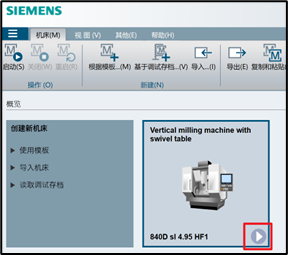
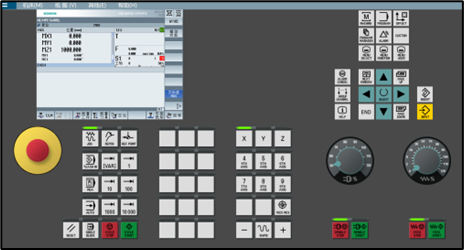
如果弹出警告,点击确定关闭即可
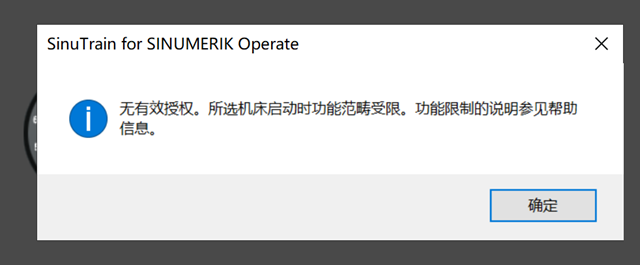
重要提示:严禁删除我们为您预设的机床,因为我们已经为您维护好了BFC客户端及机床程序,您直接使用即可。如果删除,将会导致您之后的操作都无法进行!!!
点击桌面上“BFC服务器入口”图标。点击“commissioning”图标,进入页面。

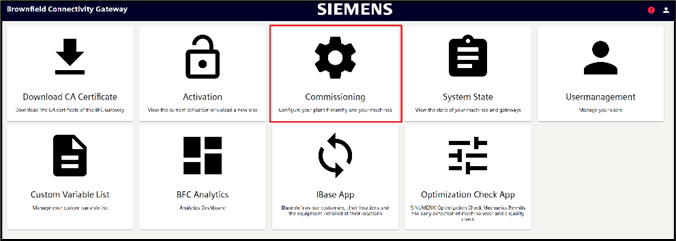
进入您在第一个任务中创建好的层级。选中“机器(Machine)”层级。如下图,点击client(import)界面的“+”按钮,弹出添加新客户端的页面。
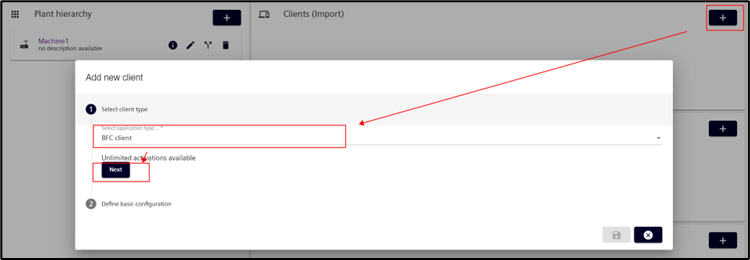
下拉选择类型,这里可以看到BFC支持向下连接的设备类型。SinuTrain模拟的是西门子的机床,所以这里我们可以选择BFC client。然后点击next。
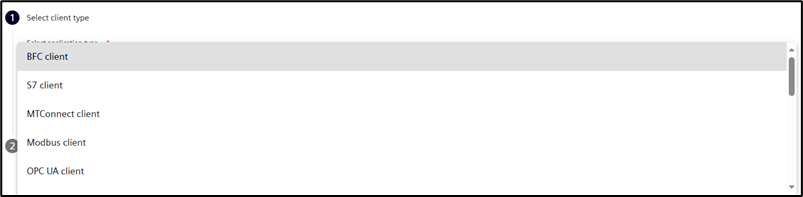
此时可以看到BFC上已经探测到SinuTrain虚拟的机床,勾选它,并在第一行输入您的名字(拼音),以便您能够快速找到您连接好的机床。(如果没有探测到给您准备的虚拟机床,请重新运行SinuTrain中的虚拟机床,并刷新页面)。

稍等片刻,这样我们就可以看到下发出现我们新建的客户端。

第二步:配置设备采集变量。
点击铅笔  后,弹出如下页面:(在此页面无需手动填写任何内容!)
后,弹出如下页面:(在此页面无需手动填写任何内容!)

除了手动输入变量(见专家版教程2),BFC为您提供了标准的变量模板供您直接导入。您只需要点击配置页面中的Import,选择桌面,选中“Machine-configuration.json”文件,点击打开。
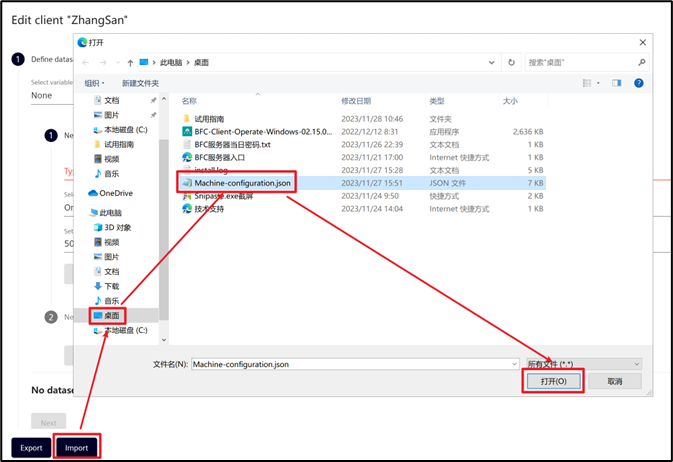
可以看到,5个变量集已经被导入至配置页面上。点击保存按钮即可完成数据配置。
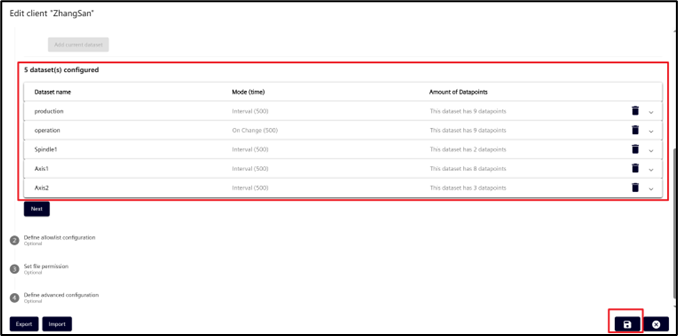
第三步:查看采集的设备变量趋势图。
将鼠标移到三个点处,点击眼睛,这样我们就可以直观的看到采集设备上所有变量随时间变化的趋势图。

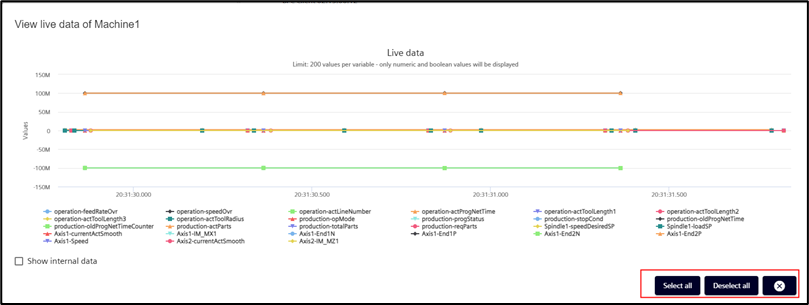
第四步:使用SinuTrain模拟机床运行,机床数据变化实时传递到BFC。
我们可以将机床处于”AUTO”模式(即点开倒数第二行第一个按钮),主轴、进给轴开启,机床开启,(即点开三个绿色的按钮)并将主轴倍率设置一个数字(例如70%),进给轴设置一个数字(例如10%)(即旋转界面上的两个转轮)。如下图:
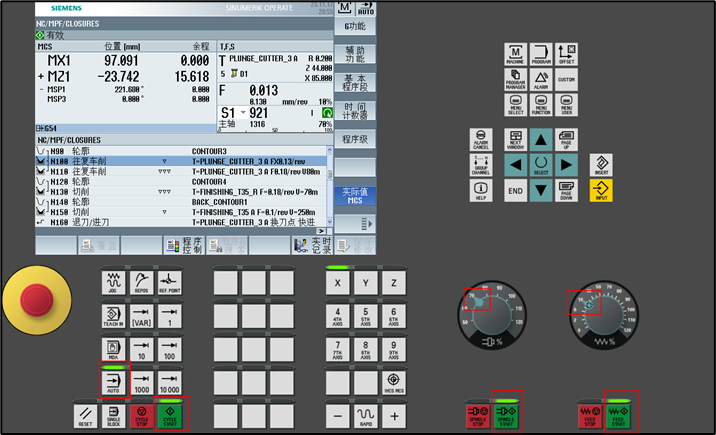
这样可以看到机床运行起来了,左上方机床界面的数据在跑动。
同时,在BFC上,我们点击“deselect all”,取消所有变量的选择,然后鼠标点击操作模式“production-opMode”,运行状态“production-ProgStatus”,主轴倍率“operation-speedOvr”以及进给轴倍率“operation-feedRateOvr”。这样可以只查看这四个变量随时间的变化趋势。我们可以看到,opMode运行是2代表自动模式。ProgStatus是3代表运行状态。
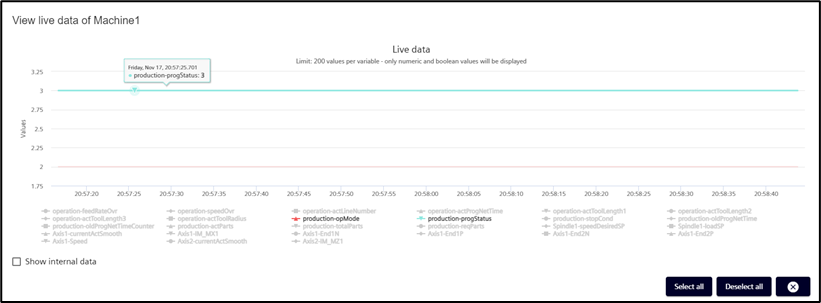
主轴、进给轴的倍率和机床当前倍率相同。
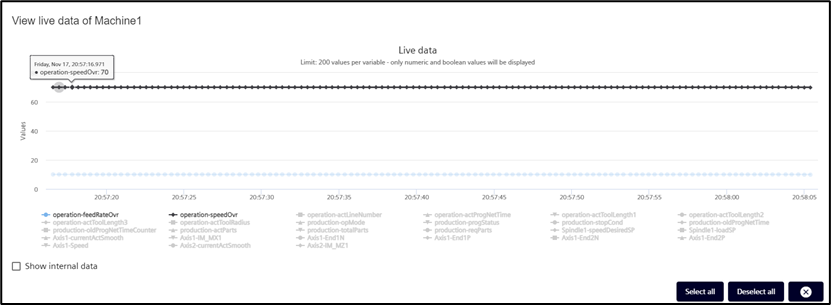
到这里,您已经完成第二关的任务啦,快来扫码打卡,打卡成功即可获得百数达定制四合一数据线挂绳喔~
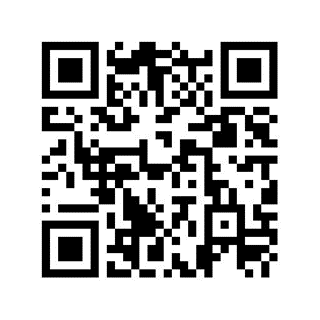

剩余80%未阅读,请登录后下载/查看文档
- 评论
-
分享
扫码分享
- 收藏 收藏
- 点赞 点赞
- 纠错 纠错
 关联文档
关联文档
 看过该文档的用户还看过哪些文档
看过该文档的用户还看过哪些文档













 西门子官方商城
西门子官方商城






.png)




















{{item.nickName}}